Win10无线网络突然出现禁用该怎么办
1、先打开我们的电脑,然后点击开始按钮;
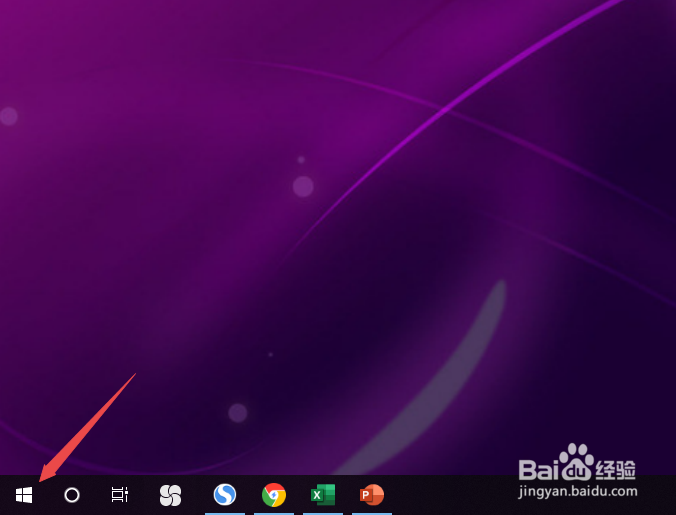
2、之后我们点击设置;
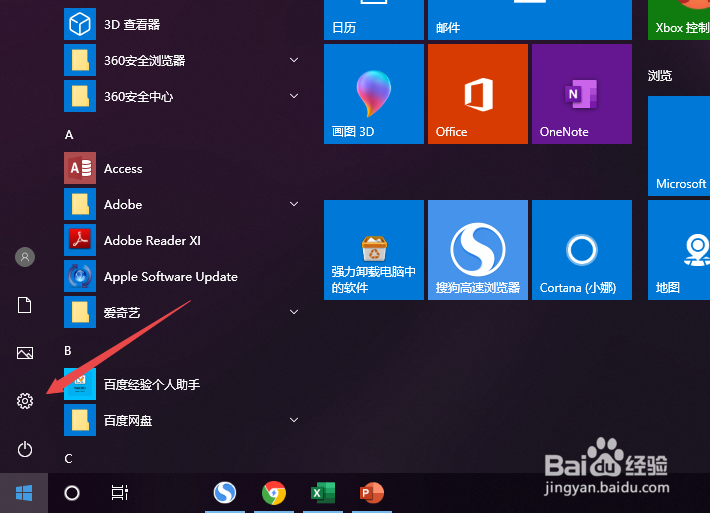
3、然后我们点击网络和Internet;

4、之后我们点击更改适配器选项;

5、然后我们右击WLAN,之后选择禁用;

6、然后我们再次右击WLAN,然后我们选择启用;

7、之后我们就会发现又连接上无线网络了,这是重启了笔记本电脑里面的无线网卡。

声明:本网站引用、摘录或转载内容仅供网站访问者交流或参考,不代表本站立场,如存在版权或非法内容,请联系站长删除,联系邮箱:site.kefu@qq.com。
阅读量:147
阅读量:187
阅读量:65
阅读量:163
阅读量:98